Как удалить или добавить пункт в контекстное меню «Отправить» в проводнике
Основные пункты контекстного меню «Отправить» в Windows 10, 8 и 7 хранятся в специальной папке C:Usersимя_пользователяAppDataRoamingMicrosoftWindowsSendTo
При желании, вы можете удалить отдельные пункты из этой папки или добавить собственные ярлыки, которые появятся в меню «Отправить». К примеру, если вы хотите добавить пункт для отправки файла в блокнот, шаги будут следующими:
- В проводнике введите в адресную строку shell:sendto и нажмите Enter (это автоматически переведет вас в указанную выше папку).
- В пустом месте папки нажмите правой кнопкой мыши — создать — ярлык — notepad.exe и укажите имя «Блокнот». При необходимости вы можете создать ярлык на папку для быстрой отправки файлов в эту папку с помощью меню.
- Сохраните ярлык, соответствующий пункт в меню «Отправить» появится сразу, без перезагрузки компьютера.
При желании, вы можете изменить ярлыки имеющихся (но в данном случае — не всех, только для тех, которые являются ярлыками с соответствующей стрелочкой у значка) пунктов меню в свойствах ярлыков.
Для изменения иконок других пунктов меню вы можете использовать редактор реестра:
- Перейдите в раздел реестра
HKEY_CURRENT_USERSoftwareClassesCLSID
- Создайте подраздел, соответствующий нужном пункту контекстного меню (список будет далее), а в нем — подраздел DefaultIcon .
- Для значения «По умолчанию» укажите путь к иконке.
- Перезагрузите компьютер или выйдите из Windows и снова зайдите.
Список имен подразделов для пунктов контекстного меню «Отправить»:
- {9E56BE60-C50F-11CF-9A2C-00A0C90A90CE} — Адресат
- {888DCA60-FC0A-11CF-8F0F-00C04FD7D062} — Сжатая ZIP-папка
- {ECF03A32-103D-11d2-854D-006008059367} — Документы
- {9E56BE61-C50F-11CF-9A2C-00A0C90A90CE} — Рабочий стол (создать ярлык)
По теме
- Как обойти блокировку обновлений на Windows 7/8.1 с процессорами Intel Kaby Lake и AMD Ryzen
- Простой официальный способ отключить обновление до Windows 10 в Windows 7/8.1
- Как удалить (отключить) напоминание о бесплатном обновлении до Windows 10
- Тонкая настройка сетевого стека на Windows-хостах
- Новые возможности панели задач Windows 7 с утилитой 7 Taskbar Tweaker
- Как быстро сменить иконку у библиотеки в Windows 7
- Как превратить компьютер с Windows 7 в беспроводную точку доступа
- Три способа установить Windows 7 с диска обновления
- Как включить DreamScene в Windows 7
- Как сменить язык интерфейса в неподдерживаемой версии Windows 7
Комментарии
Johny-electric
Не в сети
Угу, пользуюсь давно, уже привык. Вот только не нашёл, как в контекстное меню добавлять разделители… Как их сделать?
13.08.09 15:44
sghi
Не в сети
Хм… А что нужно писать в качестве команды для смены обоев рабочего стола?
13.08.09 19:41
cos +1
Не в сети
Действительно: немного неполное решение описано. У меня в контекстном меню есть «Панель управления NVIDIA» и «Play DreamScene», а под этим ключом в реестре их нет. Есть ещё по всей видимости способы добавления пунктов в контекстное меню…
13.08.09 22:15
ahromenko
Не в сети
Оч удобно! Подскажите, какая команда запускает диспетчер устройств? Вроде mmc.exe, но она не то запускает…
13.08.09 22:49
Johny-electric
Не в сети
mmc.exe имя_оснастки.msc
14.08.09 03:57
R.U.S.I.K.
Не в сети
sghi «Хм… А что нужно писать в качестве команды для смены обоев рабочего стола?»
А зачем это может быть нужно вообще? Так часто меняете? Ну так они недалеко — там же по правой кнопке Personalize +1 клик и вот обои. Или этот лишний клик настолько важен и принципиален именно для этого действия?ahromenko «какая команда запускает диспетчер устройств?»
«C:\Windows\system32\mmc.exe» C:\Windows\system32\devmgmt.msc
14.08.09 04:22
krek_puh
Не в сети
класна весчь, замутил себе програмулинки в контексное меню!
16.08.09 21:12
volgin7
Не в сети
То, что доктор прописал! Thank’s
07.11.09 16:49
9volt
Не в сети
а как сделать подменю и разделители?
12.11.09 19:49
GodVit
Не в сети
подменю (вместе с разделителями) в контекстном меню создаются только при помощи обработчиков контектсного меню в виде библиотек, регистрируемых в системе
10.01.11 03:30
GodVit
Не в сети
теоретически можно спрограммировать библиотеку, которая регистрируется везде в системе, а потом в каком-нибудь ее конфигурационном файле прописывается все что надо
10.01.11 03:32
Собственные ярлыки в контекстном меню «Отправить»
Вы можете поместить в пункт меню «Отправить» свои собственные программы. Для чего это может быть нужно, спросите вы? Приведу простой и жизненный пример из личной практики.
Я поместил в меню «Отправить» ярлык на свою программу GlassOwnerShip. Теперь, когда мне нужно получить полный доступ к одному или нескольким файлам (или папкам), я просто выделяю их в Проводнике, выбираю «Отправить -> GlassOwnerShip, и дело в шляпе.
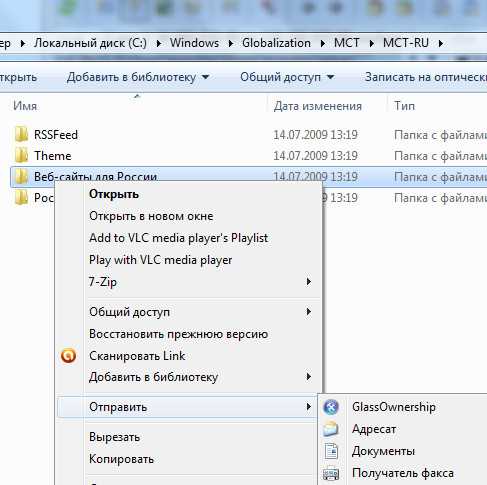
Мне показалось это настолько удобным, что в финальный релиз утилиты я включил интеграцию с меню «Отправить» в инсталлятор.
Чтобы добавить собственный ярлык на программу в меню «Отправить»,
- в Пуск – Поиск введите shell:sendto Откроется папка SendTo, содержащая ярлыки меню «Отправить».
- создайте здесь ярлык к программе, в которой вы хотите открывать файлы.
Тонкая настройка контекстного меню «Отправить»
Эта информация скорее для гиков, нежели для рядового пользователя Windows. И тем не менее, я хочу поделиться ей с вами.
Контекстное меню «Отправить» имеет несколько недокументированных параметров реестра, позволяющих изменять его поведение и состав. Я расскажу об актуальных параметрах, применимых к Windows 7.
Отложенное построение меню немного ускоряет работу Проводника
Когда вы щелкаете правой кнопкой мышки на каком-либо объекте, Проводник производит анализ того, что вы должны увидеть в меню «Отправить». В этот момент происходит чтение ярлыков из папок %UserProfile%\AppData\Roaming\Microsoft\Windows\SendTo, чтение групповых политик, и чтение настроек для конкретного типа файла, на котором щелкнул пользователь. Можно отсрочить построение меню ровно до того момента, как вы выберите «Отправить» в списке пунктов контекстного меню.
Очевидно, что контекстное меню будет открываться быстрее, а само меню «Отправить» — чуть медленнее.
Отложенное формирование меню «Отправить» включается параметром DelaySendToMenuBuild типа DWORD, находящимся по адресу:
HKEY_LOCAL_MACHINE\SOFTWARE\Microsoft\Windows\CurrentVersion\Explorer
Если DelaySendToMenuBuild равен единице, то будет выполняться отложенное построение, если нолику — будет выполняться построение по умолчанию.
Параметр DelaySendToMenuBuild актуален для тех, кто редко пользуется меню «Отправить».
Меню «Отправить» без дисков
Этот параметр — часть групповой политики Windows 7. Он позволяет убрать все диски (и жесткие, и съёмные) из контекстного меню «Отправить». Представляет собой параметр типа DWORD с именем NoDrivesInSendToMenu, находящимся по адресу:
HKEY_CURRENT_USER\Software\Microsoft\Windows\CurrentVersion\Policies\Explorer
Если он равен единице, диски не отображаются, 0 — поведение по умолчанию, диски отображаются.





















